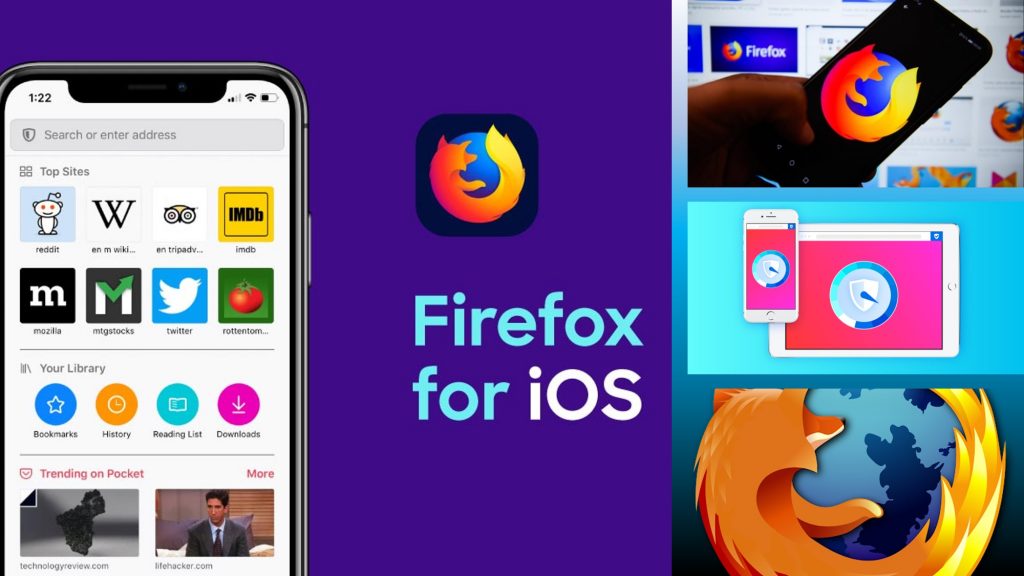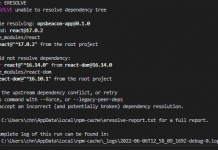Google arama sonuçlarınızda görünmeye devam eden, artık görmeye dayanamadığınız belirli web siteleri var mı? Belki de özellikle güvenmediğiniz bir haber sitesidir veya yetişkin içerikler için bir web sitesidir. Sebepleriniz ne olursa olsun, Chrome’da siteleri engellemenin çeşitli yolları vardır ve sizin için favorilerimizi burada bir araya getirdik.
İnternetin sonsuz ve özgür bir dünyası var. Fakat bu özgür dünya içerisinde bazı tehlike yaratan ve istenmeyen internet siteleri de mevcut. Pek çok kullanıcı bu internet sitelerinin telefonlarında, tabletlerinde ve bilgisayarlarında açılmasını istemiyor. Site engelleme işlemi için kullanabileceğiniz programlı ve programsız pek çok farklı yöntem var.
Windows 10 ‘ da uygunsuz web sitelerini ve aramaları filtreleme ve engelleme nasıl yapılır?
Windows 8 ‘ de uygunsuz web sitelerini ve aramaları filtreleme ve engelleme nasıl yapılır?
Windows 7 ‘ de uygunsuz web sitelerini ve aramaları filtreleme ve engelleme nasıl yapılır?
İOS ‘ da uygunsuz web sitelerini ve aramaları filtreleme ve engelleme nasıl yapılır?
1. Cold Turkey Blocker
Bu listedeki kendi masaüstü uygulamasıyla (Windows 10 ve macOS için) birlikte gelen tek yöntem olan Cold Turkey Blocker , web sitenizin engellenmesi konusunda gerçekten ayrıntılı olmanızı sağlayan bir web sitesi engelleyicidir. Chrome, Firefox ve yeni Microsoft Edge ile birlikte çalışır.
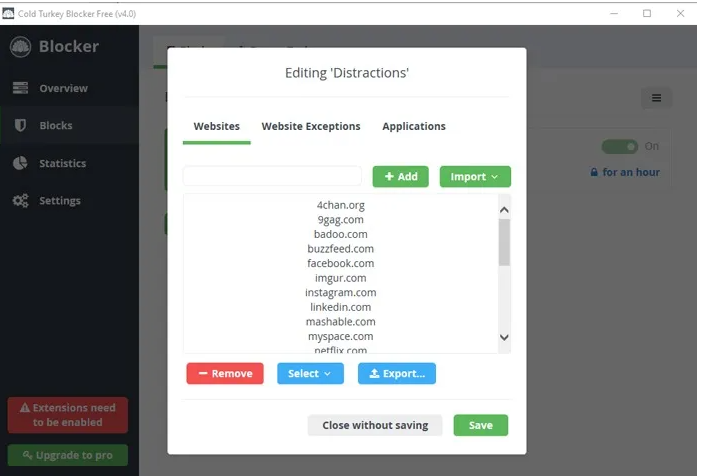
Ücretsiz sürüm, engelleme listenize sınırsız sayıda web sitesi eklemenize, belirli bir siteyi ne kadar süreyle engellemek istediğinizi belirlemenize ve ayrıca zaman kaybettiren web sitelerinde harcadığınız zamanı izlemenize olanak tanır. Engellenecek sitelerin varsayılan listesine “Dikkat dağıtıcılar” denir ve sosyal ağların, film izleme sitelerinin ve diğer bilinen dikkat dağıtıcı şeylerin uzun bir listesini içerir.
Belki de buradaki en iyi özelliklerden biri, bloklarınızı kilitleme, sitelere erişmek için engelleri geçersiz kılamayacağınız ve hatta Cold Turkey’i kaldıramayacağınız belirli zamanlar ayarlamanıza izin verme yeteneğidir. Ücretli sürüm, blok listelerinizi şifre korumalı, program engelleme ve daha fazlasını yapmanızı sağlar.
2. uBlacklist
UBlacklist , web sitelerinin Google arama sonuçlarınızda görünmesini engellemenize olanak tanıyan kullanımı kolay bir uzantıdır. Uzantıyı yükledikten sonra, web sitelerini engellemenin birkaç yolu vardır.
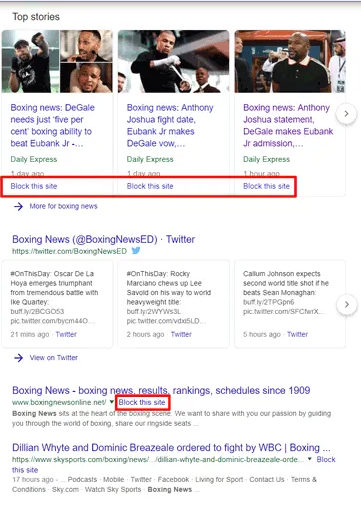
Öncelikle, engellemek istediğiniz bir site arama sonuçlarınızda görünüyorsa, URL’sinin yanında “Bu siteyi engelle” seçeneğini göreceksiniz. Bunu tıkladığınızda site bir dahaki sefere arama sonuçlarınızda görünmeyecektir.
Daha sonra, Chrome uzantı alanınızdaki uBlacklist simgesini sağ tıklayıp “Seçenekler” i tıklayarak engellenen sitelerinizi yönetebilirsiniz. Burada siteleri engelleme listenizden kaldırabilir, siteleri manuel olarak ekleyebilir, listenizi diğer cihazlarda kullanmak üzere Google Drive ile senkronize edebilir ve engelleme listenizi Kişisel Engelleme Listesinden içe aktarabilirsiniz.
3. Hosts Dosyasını Kullanın
Windows, Mac veya Linux’ta olsanız da, belirli web sitelerini engellemek için Hosts dosyasını kullanabilirsiniz. Biraz teknik gelebilir, ancak gerçekten o kadar da kötü değil ve üçüncü taraf yazılımlarla uğraşmak zorunda kalmadan web sitelerini engelleme fikrinden hoşlananlara hitap edebilir (ve tüm tarayıcılardaki siteleri engeller). Bu yöntemle ilgilenmiyorsanız, istenmeyen web sitelerini engellemenin diğer yolları için aşağı inin.
Her büyük platformda siteleri engellemek için hosts dosyasını nasıl kullanacağınız aşağıda açıklanmıştır.
Windows’ta Hosts Dosyasını Düzenle
1. “C: WindowsSystem32Driversetc” e gidin ve Not Defteri’ni kullanarak “hosts” dosyasını açın. (Ben Notepad ++ ‘ı tercih ederim.)
2. Aşağıya kaydırın, ardından tüm karma simgelerin altına gidin (isterseniz karma simgesiyle işaretlenen her şeyi silebilirsiniz, böylece temiz bir sayfanız olur), “127.0.0.1” ve ardından “localhost” yazın.
3. Sonraki satıra “127.0.0.1” ve ardından engellemek istediğiniz sitenin adresini yazın, ardından engellemek istediğiniz her site için bu adımı tekrarlayın
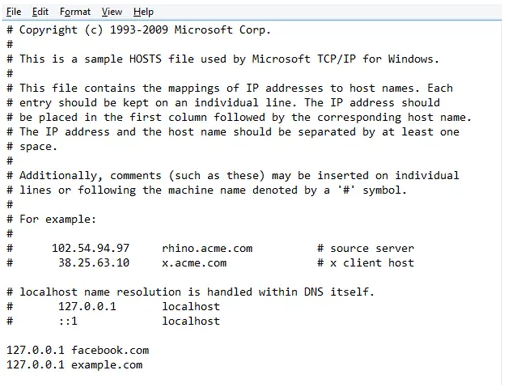
Linux ve Mac’te Hosts Dosyasını Düzenle
Ana bilgisayarlar dosyasını açmak için (süper kullanıcı izni ile) “/ etc” dizinine gitmeniz gerekmesi dışında, işlem Windows ile tamamen aynıdır. Bunun dışında Windows için ikinci ve üçüncü noktalar geçerlidir.
4. Block Site
Block Site ile ilgili en iyi şey , kimlik doğrulama seçeneğidir. Engellenen web siteleri listenizi yapılandırdıktan sonra, Ayarlar sayfasına bir parola ekleyebilirsiniz, böylece çocuklarınız buna erişemez ve geri alamaz.
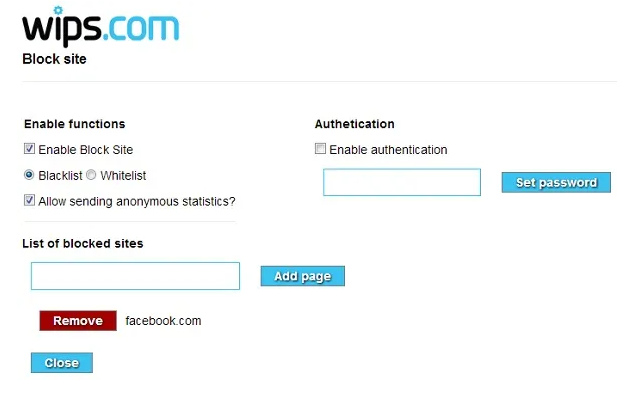
5. StayFocusd
StayFocusd , Google Chrome için en iyi web sitesi engelleyici uzantılarından biridir ve odaklanmanıza yardımcı olarak ismine sadık kalır. Facebook’ta ve zaman kaybettiren diğer web sitelerinde çalışırken çok fazla zaman harcama eğilimindeyiz ve bu uzantı, bu web sitelerinde (ve sizin seçtiğiniz diğer web sitelerinde) harcadığınız zamanı sınırlar.
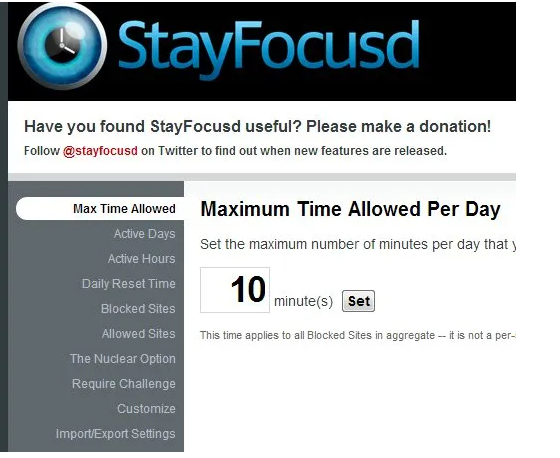
StayFocusd’un göz atma etkinliğinizi kısıtlayacağı günleri ve zaman kaybettiren web sitelerinde her gün harcayabileceğiniz zamanı belirtebilirsiniz. Bunun dışında engellenen / izin verilen web sitelerinin bir listesini de oluşturabilirsiniz. Bir başka kullanışlı özellik de Nükleer Seçenek. Bu özelliğin etkinleştirilmesi, zaman sınırını aşmamış olsanız bile engellenen web sitelerine erişimi kısıtlayacaktır. Erişimin engellenmesini istediğiniz saat sayısını belirtebilirsiniz.
Google Chrome kullanırken çeşitli internet sitelerine olan erişimi engellemek, internet deneyimini iyileştirmek için oldukça önemli. Özellikle ücretsiz olan Block Site uzantıları ya da uygulamaları ile internet sitelerine olan erişim kısıtlanabilir. Öte yandan Personel Blocklist kullanarak da sitelerin Google aramalarında gözükmesi de engellenebilir. Bunun dışında iPhone ya da iPad kullanarak Google Chrome’da sitelerin gözükmesini engellemek mümkün değildir.
#evdeKal #kampüsteKal 🙂
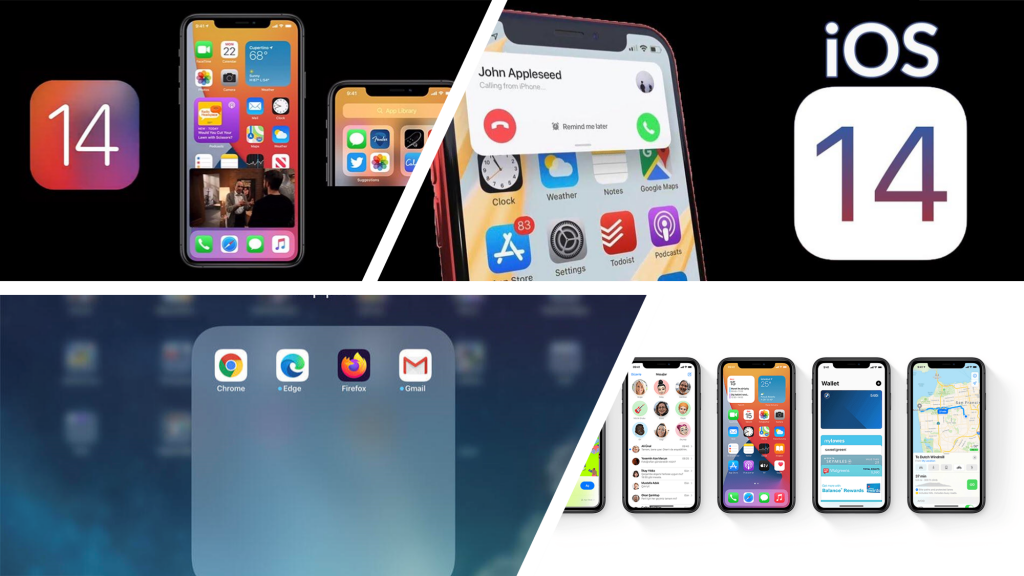
İOS 14’te Varsayılan Uygulamalar Nasıl Değiştirilir
Iphone’da varsayılan uygulamalar…
#evdeKal #kampüsteKal 🙂
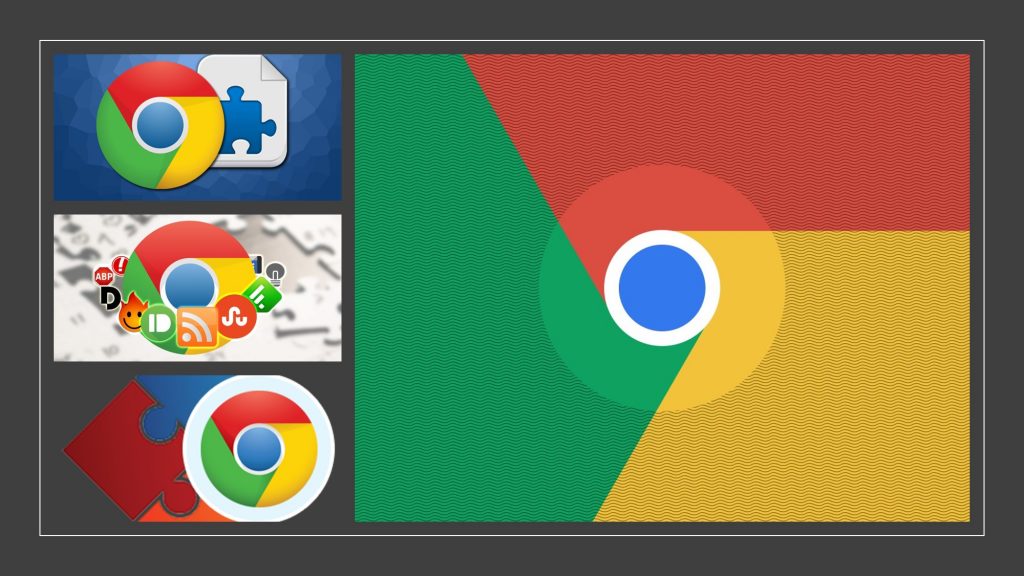
Uzantıları Google Chrome Araç Çubuğuna Sabitleme Nasıl Yapılır?
Google Chrome uzantıları…
#evdeKal #kampüsteKal 🙂